Za obsah této stránky zodpovídá: Petr Hnětynka a Pavel Zakouřil.
Poslední aktualizace: 27. 11. 2025, 11:31.
Poslední aktualizace: 27. 11. 2025, 11:31.
a@cuni.cz) a opět budete přesměrování (CAS).
Microsoft přihlašovací stránka se vám také může zobrazit, pokud budete přistupovat k dokumentům v Microsoft 365 přes přímé odkazy.
UKČO@o365.cuni.cz a login_name@o365.cuni.cz (UKČO je univerzitní číslo osoby, najdete jej na svém studentském nebo zaměstnaneckém průkazu pod fotkou nebo v SISu).
jmeno.prijmeniXYZ@student.cuni.cz (XYZ jsou číslice) a pokud nemají nastavenou fakultní adresu (viz dále), funguje tato adresa nejen pro příjem pošty, ale využívá se i při odesílání. Pokud student potřebuje svoji adresu zjistit, může tak učinit ve webovém Outlooku (vpravo nahoře kliknout na vlastní jméno -> „Zobrazit účet“ a v panelu s vlastním jménem bude uvedena e-mailová adresa dané schránky). Pro studenty je k dispozici specializovaná univerzitní stránka s návody na práci s Outlookem. Pokud student získá fakultní adresu (viz dále), zůstává jeho studentská adresa pro příjem pošty nadále funkční.
krestni_jmeno.prijmeni@matfyz.cuni.cz. Existence této adresy je závislá na nastavení levé strany osobní adresy:
krestni_jmeno.prijmeni založenou (obvykle se zakládá automaticky, případně ji založit při změně osobních údajů), je adresa jeho schránky v Microsoft 365 navíc krestni_jmeno.prijmeni@matfyz.cuni.cz a tato adresa funguje jako příchozí i jako odchozí. Tato adresa se využívá jako odchozí i v případě, že uživatel má současně studentskou adresu tvaru jmeno.prijmeniXYZ@student.cuni.cz (viz výše), na funkčnost ostatních příchozích adres nemá však její existence žádný vliv.@matfyz.cuni.cz nemá přímý vliv na žádné adresy mimo Microsoft 365 — neruší se jím osobní alias @mff.cuni.cz, který nadále funguje tradičním způsobem (tj. může směřovat na libovolnou e-mailovou adresu v rámci UK, nejen do M365).@matfyz.cuni.cz nemá žádný vliv na adresy @matfyz.cz.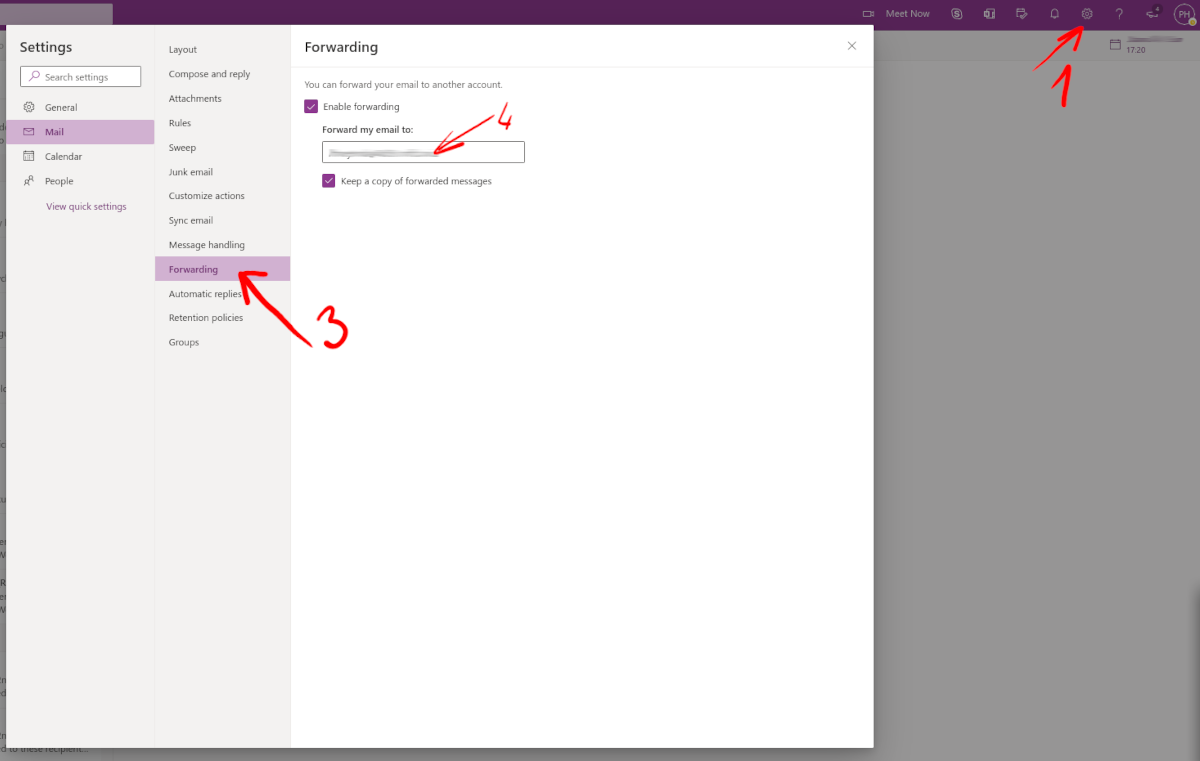
Pokud vás někdo chce přidat do týmu v rámci jiné organizace (jiná univerzita než UK) je NUTNÉ, aby vás přidal pod Microsoft 365 e-mailovou adresou (tj., UKCO@o365.cuni.cz nebo jmeno.prijmení@matfyz.cuni.cz — v závislosti na vaší adrese).
Pokud vás přidá pod jinou univerzitní e-mailovou adresou (tj. cokoliv@cokoliv.cuni.cz), velmi pravděpodobně k danému týmu nebudete moci přistoupit.